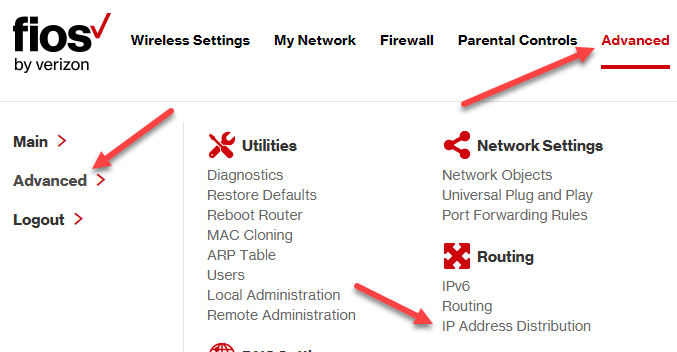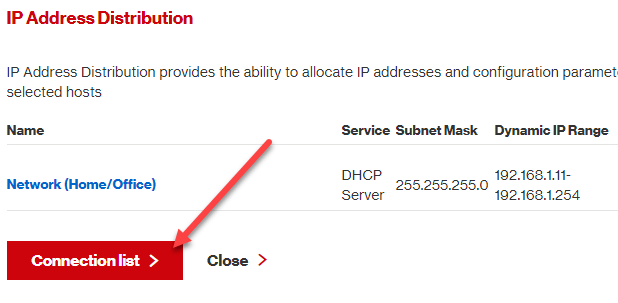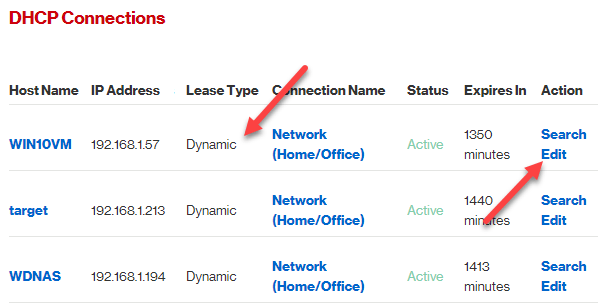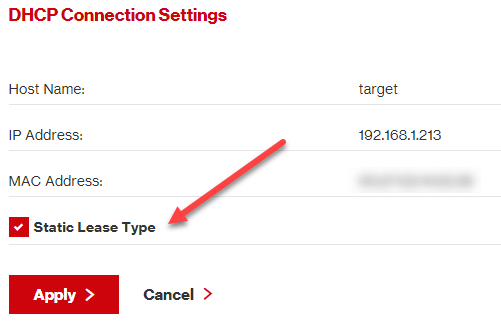Jika Anda seperti saya, Anda mungkin memiliki 30 perangkat atau lebih yang terhubung ke jaringan rumah Anda: ponsel, printer, perangkat penyimpanan terpasang jaringan, TV, pemutar Blu-ray, konsol game, pemutar media, perangkat IoT, dan akhirnya komputer. Wah! Dengan semua perangkat tersebut, Anda mungkin juga ingin berbagi data dan file di antara mereka. Nah, biasanya itu berfungsi dengan baik karena sebagian besar waktu nama DNS dari perangkat digunakan.
Jika alamat IP berubah, Anda masih dapat menggunakan nama DNS untuk mengakses perangkat. Namun, ada beberapa contoh di mana Anda akhirnya menggunakan alamat IP untuk mengakses perangkat dan jika alamat IP tersebut berubah, maka Anda harus mengkonfigurasi ulang perangkat.
Misalnya, saya memiliki printer yang juga memindai dan akan menyimpan file langsung ke komputer. Namun, ini menggunakan alamat IP bukan nama mesin. Setiap kali mesin reboot, ia mendapat alamat IP baru dan saya harus mengetikkan IP baru itu ke dalam printer. Betapa menyebalkannya!
Dalam artikel ini, saya akan menunjukkan kepada Anda bagaimana Anda dapat menetapkan alamat IP statis atau tetap ke perangkat di jaringan Anda tanpa secara manual mengkonfigurasi setiap perangkat. Misalnya, Anda selalu dapat menetapkan alamat IP statis ke PC Windows dengan membuka pengaturan jaringan, tetapi jauh lebih mudah untuk hanya menetapkan alamat IP statis di router Anda. Ini menghemat Anda dari keharusan untuk mengkonfigurasi 20 perangkat secara individual dan memungkinkan Anda untuk mengelola semua alamat IP statis dari satu lokasi pusat.
Sebagian besar router modern memiliki semacam halaman reservasi alamat IP atau opsi konfigurasi yang baru saja Anda miliki untuk menemukan, biasanya di bawah bagian Local Area Network atau LAN. Di sini saya akan menunjukkan kepada Anda bagaimana melakukannya pada router AT & amp; T U-verse dan router Netgear. Mudah-mudahan, itu hampir sama pada router lain seperti Belkin dan D-Link. Jika Anda mengalami masalah, hanya Google model router Anda dan kata-kata reservasi DHCP.
Temukan Alamat IP Router
Untuk memulai, Anda akan perlu login ke router nirkabel Anda melalui browser web. Untuk melakukan ini, Anda perlu Alamat IP router Anda. Jika Anda sudah mengetahuinya, maka Anda dapat melewati bagian ini. Untuk mengetahui IP router Anda, Anda cukup mencari gateway default di komputer Anda. Begini caranya.
Buka prompt perintah pada PC apa pun dengan mengikuti prosedur ini:
Windows XP- Klik Mulai, klik Jalankan dan ketik CMD
Windows 7/10- Klik Mulai dan ketik cmd
Windows 8- Buka layar Mulai, kanan- klik, pilih Semua aplikasi, lalu gulir ke kanan dan klik pada Command Prompt
Sekarang pada prompt perintah, ketik perintah berikut, yang hanya satu kata:
ipconfig
Anda harus mendapatkan layar yang terlihat seperti ini:
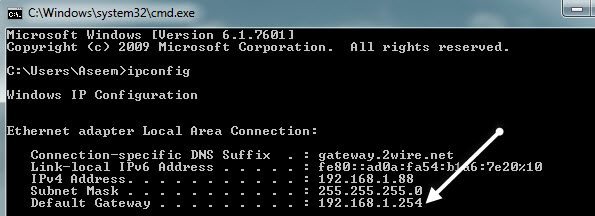
Pastikan Anda melihat adaptor jaringan yang benar. Misalnya, Anda melihat tangkapan layar di atas mengatakan Adapter Ethernet Local Area Connection, yang merupakan info alamat IP untuk koneksi Ethernet saya. Jika Anda menggunakan nirkabel, seharusnya mengatakan adaptor nirkabel. Alamat IP yang Anda inginkan adalah yang terdaftar di bawah Gateway Standar.
Sekarang, ambil alamat IP ini dan buka browser web. Ketik ke address bar dan tekan enter.
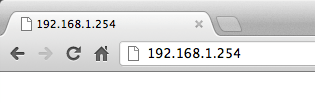
Ini akan memuat antarmuka web untuk router nirkabel Anda. Perhatikan bahwa Anda mungkin harus memasukkan nama pengguna dan kata sandi router untuk mendapatkan akses. Jika Anda tidak pernah mengubahnya, maka Anda dapat memeriksa situs yang disebut routerpasswords.com yang mencantumkan semua yang default untuk banyak router. Jika Anda memiliki kemasan aslinya, harus ada di sana juga.
http://www.routerpasswords.com/
Jika Anda tidak mengingat kata sandi router dan yang default tidak bekerja, kemungkinan besar Anda harus mereset router Anda terlebih dahulu. Ini akan meresetnya ke pengaturan pabrik dan Anda harus mengatur semuanya lagi.
Atur Alamat IP Statis
Sekarang setelah berada di router, Anda harus temukan bagian yang menunjukkan alamat IP saat ini yang telah dialokasikan oleh server DHCP. Pada router AT & amp; T saya, saya harus mengklik Pengaturan, lalu LAN, lalu Alokasi Alamat IP.
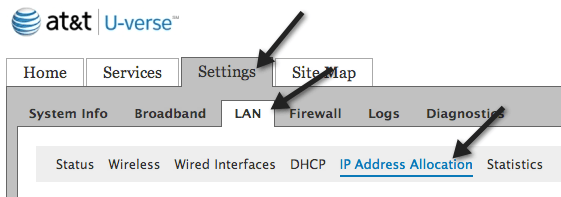
Untuk memberikan perangkat alamat IP tetap, temukan dalam daftar dan kemudian klik pada drop-down Penugasan Alamat. Secara default, ia disetel ke Pribadi dari kumpulan: IPRange.
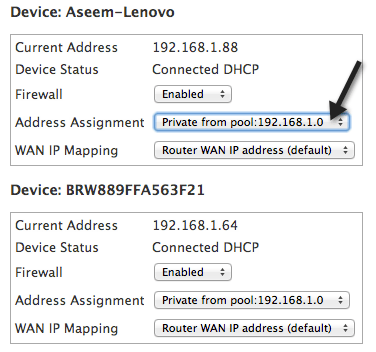
Dari tarik turun, Anda dapat memilih alamat IP tetap. Pastikan Anda tidak memilih IP tetap yang sudah diambil oleh perangkat lain di jaringan.
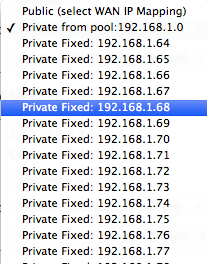
Di router Verizon FIOS saya, itu cukup beberapa langkah untuk mengatur IP statis. Setelah Anda masuk, Anda harus mengklik Advanceddi bagian atas atau samping.
Di sini Anda akan melihat tautan ke Distribusi Alamat IPdi bawah Merutekan. Di bagian bawah, Anda akan melihat tombol bernama Daftar koneksi. Lanjutkan dan klik itu.
Sekarang Anda akan melihat daftar semua penyewaan DHCP di router. Semuanya harus merupakan sewa Dinamissecara default. Untuk mengubahnya, Anda perlu mengklik tombol Editdi sebelah penyewaan yang ingin Anda buat statis.
Terakhir, centang kotak Static Lease Typedan klik Terapkan. Sekarang Anda akan melihat bahwa jenis sewa diperbarui ke Statisdan kolom Kedaluwarsa Dalamditetapkan ke Never.
Untuk router Netgear saya, prosesnya sedikit berbeda. Pertama, setelah Anda masuk, Anda harus pergi ke Perangkat Terlampiruntuk melihat semua perangkat yang terhubung dan alamat MAC mereka.
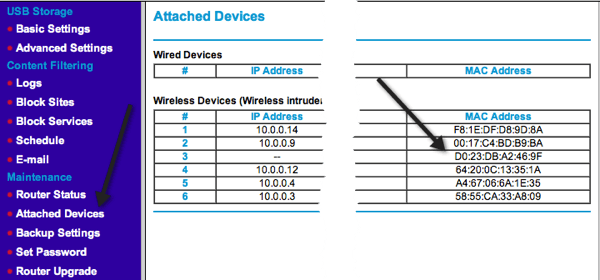
Temukan alamat MAC untuk perangkat yang ingin Anda berikan alamat IP statis dan kemudian klik pada Pengaturan LAN.
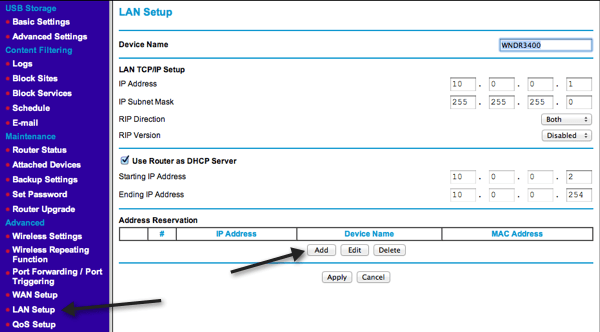
Klik tombol Tambahdi bawah Address Reservationdan kemudian pilih dari tombol radio di bagian atas atau secara manual ketik info sendiri.
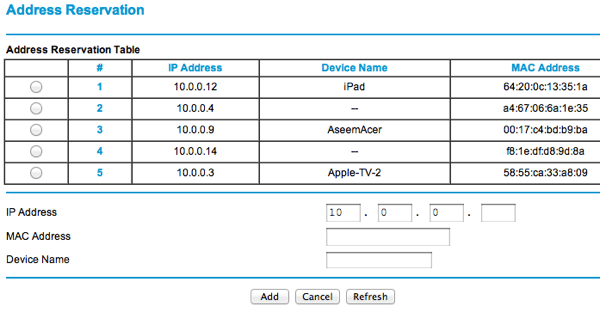
Itu saja! Ini adalah cara yang lebih mudah untuk menetapkan alamat IP statis atau tetap ke perangkat di jaringan Anda daripada secara manual mengonfigurasinya pada perangkat itu sendiri. Jika Anda memiliki masalah atau masalah apa pun, kirim komentar dan saya akan mencoba membantu. Selamat menikmati!